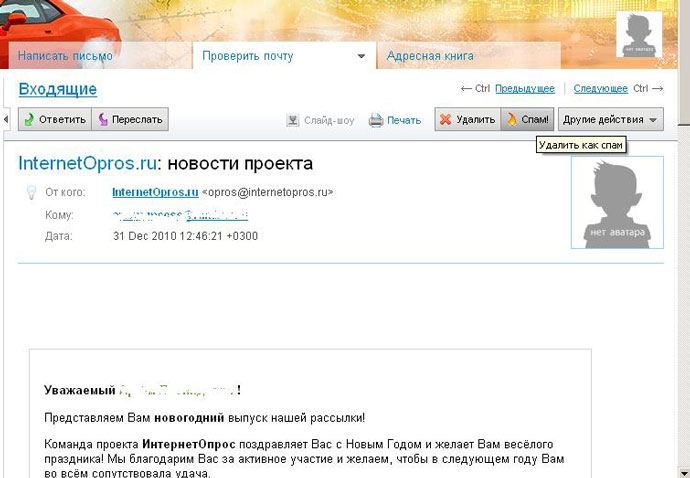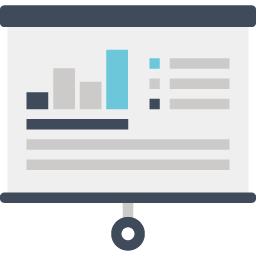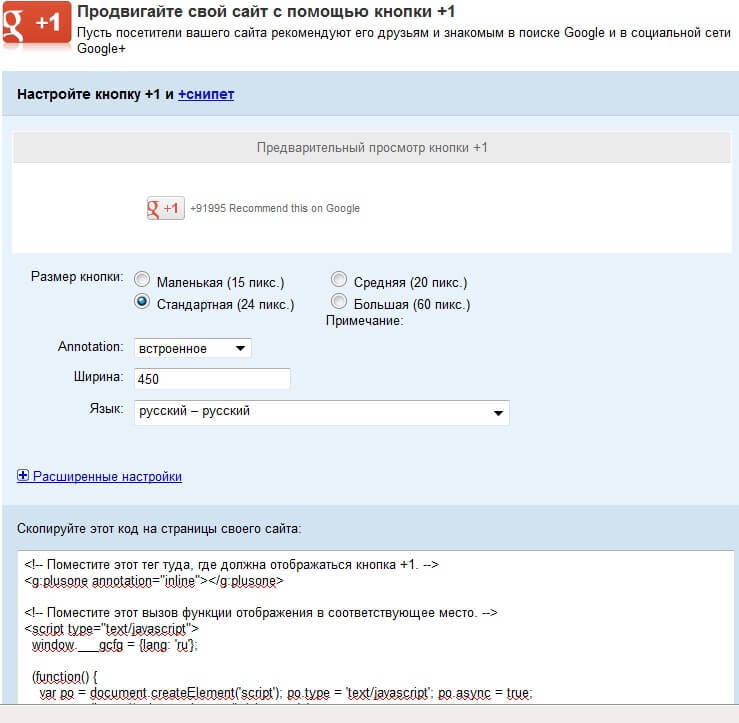Un système de sauvegarde avancé est une caractéristique distinctive importante des smartphones iPhone de leurs nombreux concurrents. Avec son aide, vous pouvez restaurer toutes les données de votre appareil ou transférer tout son volume vers un nouvel appareil en quelques minutes, sans problèmes inutiles et au moins quelques difficultés. Une copie de sauvegarde de l'iPhone conserve tout le contenu nécessaire, ainsi que tous les paramètres de l'appareil, ainsi que les entrées dans les contacts, les notes d'agenda, les rappels actifs et bien plus encore. La procédure de transfert de données d'un iPhone à un autre ne nécessite aucune connaissance spécialisée, mais seulement une petite séquence d'actions.
Alors, comment transférez-vous les données d'un iPhone vers iOS 8 à un autre?
Comment transférer des données d'un iPhone à un autre via iCloud:
1. Ouvrez l'application "Paramètres" du système d'exploitation iOS 8:
2. Accédez à la section iCloud:


3. Allez dans le menu "Sauvegarde":

4. Sélectionnez l'option «Créer une sauvegarde» et attendez la fin de cette opération:







10. Activez / désactivez les services de géolocalisation sur l'appareil:

11. Sélectionnez l'option pour restaurer l'appareil à partir de la sauvegarde iCloud:

12. Entrez les informations de votre compte Apple ID:

13. Acceptez les conditions d'utilisation de l'appareil:

14. Sélectionnez une copie de sauvegarde dont les données doivent être téléchargées sur l'appareil:

Comment transférer des données d'un iPhone à un autre via iTunes?
1. Connectez l'appareil à l'ordinateur de bureau via USB:

2. Ouvrez l'application iTunes sur l'ordinateur de bureau:

3. Accédez à la section sur l'utilisation de l'appareil:

4. Sélectionnez l'option "Créer une copie maintenant" et attendez que la sauvegarde soit terminée:


5. Allumez le nouveau périphérique et attendez qu'il se charge:

6. Sélectionnez la langue de l'interface de l'appareil:

7. Sélectionnez la région dans laquelle vous prévoyez de travailler avec l'appareil:

8. Sélectionnez un réseau Wi-Fi avec lequel continuer à configurer l'appareil:

9. Attendez la fin de l'activation de l'appareil:

Vous avez acheté un nouvel iPhone? Vous pourriez être intéressé par la façon de transférer des données vers votre nouvel iPhone depuis votre ancien iPhone. Le transfert de données de l'ancien iPhone vers le nouveau peut être un cauchemar pour de nombreux utilisateurs, car pendant tout le processus, ils n'ont pas peur de perdre leurs données. Dans cet article, nous proposons les moyens les plus optimaux pour transférer tout le contenu de l'ancien iPhone vers le nouvel iPhone.
4 façons de transférer des données d'un ancien iPhone vers un nouveau
Méthode 1: Comment transférer toutes les données vers un nouvel iPhone sans iTunes
Si vous êtes intéressé par la question de savoir comment transférer toutes les données d'un ancien iPhone vers un nouvel iPhone, utilisez le programme. Cette application vous permet de transférer tout type de données en un seul clic. L'utilisateur peut transférer directement des données telles que des images, des vidéos, des contacts, des messages et bien plus encore au lieu de créer une copie de sauvegarde et de restaurer ultérieurement des données à partir de celui-ci. De plus, ce programme vous permet de transférer des données de manière sélective, plutôt qu'un ensemble complet (souvent inutile) de fichiers.
Et maintenant, la chose la plus intéressante est que les utilisateurs peuvent également transférer des applications et des données stockées dans des applications. De plus, le programme prend en charge tous les types de fichiers et documents. Si vous souhaitez apprendre à transférer des données vers un nouvel iPhone, suivez les instructions ci-dessous.
Étape 1: Exécutez le programme et connectez 2 iPhones qui participeront au processus. Désignez ensuite les périphériques source et de destination et cliquez sur Suivant.

Étape 3: Le programme démarre le transfert de données. Le processus peut prendre plusieurs minutes selon la quantité de données. Ne déconnectez aucun des appareils. Une fois le processus terminé, le message «Transfert terminé!» Apparaîtra. C'est le moyen le plus simple de transférer des données vers votre nouvel iPhone.

Méthode 2: Comment transférer des données d'un ancien iPhone vers un nouvel iPhone
Vous pouvez également transférer des données à l'aide d'iTunes. Suivez les instructions ci-dessous pour transférer des données vers votre nouvel iPhone.
Étape 1: Lancez la dernière version d'iTunes et connectez-y votre ancien iPhone. Sélectionnez un appareil. Dans la section "Sauvegarde", cliquez sur "Créer une copie maintenant".

Étape 2: Une fois le processus terminé, recherchez une sauvegarde dans Paramètres\u003e Périphériques. Une sauvegarde s'affiche ici.

Étape 3: Après cela, sur le nouvel appareil, sur l'écran initial "Programmes et données", sélectionnez l'option "Restaurer à partir d'une copie iTunes".

Étape 4: Alternativement, vous pouvez connecter votre appareil à un PC et lancer iTunes. Sélectionnez votre nouvel appareil. Dans la section "Sauvegarde", sélectionnez "Restaurer à partir d'une copie". Attendez la fin du processus.
De cette façon, vous savez maintenant comment transférer des données vers votre nouvel iPhone à l'aide d'iTunes. Veuillez noter que si vous avez déjà installé quelque chose sur le nouvel iPhone, tout le contenu sera effacé et remplacé par des fichiers de sauvegarde.
Méthode 3: Comment transférer des données vers un nouvel iPhone à l'aide d'iCloud
Un autre moyen d'échanger des données entre les iPhones est d'utiliser le stockage cloud iCloud. Pour transférer du contenu sur votre nouvel iPhone, suivez les instructions ci-dessous.
Étape 1: Sauvegardez votre ancien iPhone sur iCloud. Si vous avez iOS 10.2 ou une version antérieure, accédez à Paramètres\u003e iCloud\u003e Sauvegarde. Si la dernière version d'iOS est installée, accédez à Paramètres\u003e [Votre nom]\u003e iCloud\u003e Sauvegarder dans iCloud. Assurez-vous que le commutateur de sauvegarde dans iCloud est activé. Cliquez sur «Sauvegarder». Attendez la fin du processus.

Étape 2: Après cela, sur le nouveau périphérique, dans la fenêtre "Programmes et données", cliquez sur "Restaurer à partir de la copie iCloud".

Étape 3: Connectez-vous à votre compte iCloud à l'aide de votre identifiant Apple et de votre mot de passe. Sélectionnez une copie à restaurer. Restez connecté à Internet jusqu'à la fin du processus. Cela vous aidera à transférer des données de votre ancien iPhone vers un nouveau.
Si vous utilisez le nouvel iPhone depuis un certain temps, pour restaurer à partir d'une copie d'iCloud, vous devrez d'abord réinitialiser l'appareil aux paramètres d'usine. Accédez simplement à Paramètres\u003e Général\u003e Réinitialiser\u003e Effacer le contenu et les paramètres. Après avoir entré le mot de passe correct, la fenêtre "Programmes et données" s'ouvre.

Méthode 4: Comment transférer des données de l'ancien iPhone vers le nouveau à l'aide d'AirDrop
AirDrop peut également être utilisé pour échanger des données entre iPhones. Cependant, ce processus présente quelques inconvénients. Cette procédure ne prend pas en charge tous les types de fichiers et, par conséquent, seuls certains fichiers sont transférés. Le processus ne prend pas non plus en charge les appareils avec des versions du système antérieures à iOS 10. Pour transférer des données vers un nouvel iPhone, suivez les instructions ci-dessous.

Étape 2: Sur l'appareil final (votre nouveau téléphone), cliquez sur «Accepter» pour activer le transfert de données. Les fichiers seront immédiatement envoyés à votre nouvel iPhone.

Conclusion
L'article décrit plusieurs façons de transférer des données d'un ancien iPhone vers un nouveau. Cependant, la meilleure façon de transférer des données semble être d'utiliser Tenorshare iTransGo. Partagez votre opinion avec nous dans les commentaires sous l'article.
Après avoir acquis un nouvel appareil iOS, la plupart des utilisateurs décident d'abord de transférer des données de l'ancien téléphone vers le nouveau, mais ce n'est pas si simple. Vous devez connaître toutes les nuances du transfert de données vers un nouvel appareil à l'aide d'iCloud et d'iTunes.
Important: avant de procéder au transfert de données, il est important d'installer une carte SIM dans un appareil nouvellement acheté.
Transférez des données de votre ancien iPhone vers un nouveau à l'aide d'iCloud
Sur un ancien iPhone:
1) Connectez l'appareil via le réseau Wi-Fi.
2) Allez dans le menu "Paramètres" et sélectionnez la fonction "Sauvegarde" dans la section iCloud

3) Si nécessaire, activez le commutateur responsable des sauvegardes dans iCloud »et sélectionnez l'option pour créer une sauvegarde.
4) Attendez la fin du processus.
Sur le nouvel iPhone:
Il est important de savoir: si le nouvel iPhone est déjà configuré, il est important d'effectuer une réinitialisation complète. Dans le menu des paramètres de l'appareil dans la section «De base», il y a une «Réinitialisation», où vous devez sélectionner la fonction «Effacer le contenu et les paramètres». Après cela, l'iPhone peut être utilisé comme un nouvel appareil.
1) Allumez l'appareil et suivez les instructions jusqu'à ce que la fenêtre «Programmes et données» apparaisse.
2) Cliquez sur l'option de restauration à partir d'une copie iCloud. "

3) Saisissez l'identifiant Apple pour vous connecter à iCloud.
4) Sélectionnez la dernière sauvegarde créée dans la liste pour télécharger le contenu et les paramètres actuels.
5) Attendez que le processus de récupération de la sauvegarde iCloud soit terminé et terminez la configuration de l'appareil iOS.
Ainsi, vous avez transféré toutes vos données de l'ancien vers le nouvel appareil. Le processus avec iTunes est similaire.
Transfert de données depuis un ancien appareil à l'aide d'iTunes
Sur un ancien iPhone:
Important: la dernière version d'iTunes doit être installée sur le PC. Vous pouvez mettre à jour iTunes sur votre PC via le menu Aide → Mises à jour, et sur Mac via les mises à jour de la boutique intégrée. La dernière version de la boutique en ligne peut être téléchargée à partir du site Web d'Apple.
1) Connectez l'ancien téléphone au PC et lancez iTunes.
2) Sélectionnez un appareil dans iTunes.
3) Cliquez sur "Créer une copie maintenant". Pour enregistrer de telles applications en tant que «Santé» ou «Activité» dans une copie de sauvegarde, cochez la case à côté de la fonction responsable du chiffrement de la copie de sauvegarde et spécifiez un mot de passe.

4) Attendez la fin du processus. Vous pouvez vérifier le résultat via le menu "Edition" → "Paramètres" → "Périphériques". La date de sauvegarde doit être affichée à côté des sauvegardes créées.

Sur le nouvel iPhone:
1) Allumez le gadget et suivez les instructions jusqu'à l'apparition de "Programmes et données".
2) Sélectionnez la fonction de récupération dans la copie d'iTunes et cliquez sur "Suivant"

3) Connectez votre appareil au PC / Mac et lancez la boutique.
4) Sélectionnez un téléphone dans la fenêtre iTunes.

5) Sélectionnez la fonction de restauration dans la copie de la sauvegarde créée précédemment. Il est important que la dernière copie soit sélectionnée pour la récupération, en se concentrant sur la date et la taille.
6) Attendez que la récupération soit terminée.
7) Terminez la configuration du téléphone.
C’est tout! Vous avez transféré toutes les données de l'ancien appareil et entièrement préparé le nouveau gadget pour une utilisation ultérieure.
Si vous avez acheté un nouveau modèle d'iPhone, il y aura toujours un problème, car tout est si familier sur l'ancien, tout est familier et une grande partie des informations nécessaires sont stockées: différentes photos, SMS, contacts, chats, applications synchronisées dans le bon ordre, programmes, vidéos, images, calendriers, et surtout, mots de passe qui seraient utiles dans un nouveau smartphone, mais qui s'en souvient. Par conséquent, l'achat d'un nouvel appareil est une joie et en même temps une tragédie et un stress pour beaucoup. Comment transmettre des informations sans subir de dépression nerveuse est assez simple.
Il existe deux options pour transférer des données de programme d'un iPhone à un iPhone. Lequel vous convient. Chacun d'eux a ses avantages et ses inconvénients, que vous découvrirez maintenant. J'espère qu'après avoir étudié cet article, vous saurez comment transférer vous-même des informations d'un ancien smartphone vers un nouveau.
Le programme iCloud a été développé par Apple spécifiquement pour les iPhones et est installé sur presque tous les appareils iPhone 3, 3S, 4, 4S, 5, 5S, 6, 6S, 7, 7 plus et plus.
Ce programme dit «Cloud» prévoit la possibilité de transférer, de stocker toutes les informations d'un iPhone vers un réseau Internet virtuel vers une plate-forme spéciale, dont l'accès n'est disponible que grâce à votre identifiant et votre clé. Le processus de transfert d'informations d'un iPhone vers un autre iPhone comprend les étapes suivantes.
Activer iCloud sur iPhone
Pour commencer, nous vérifions la disponibilité de la connexion WI-FI dans l'iPhone pour travailler avec Internet. Ensuite, nous découvrons si iCloud est activé dans l'ancien iPhone. Si pour une raison quelconque, il n'est pas activé, il doit être activé en allant dans le menu "Paramètres" de votre smartphone. Dans le menu "Paramètres", sélectionnez la fonction cloud iCloud. Dans l'écran qui s'ouvre, nous voyons les paramètres du cloud, la quantité de stockage disponible, ce qui est très important, car le transfert d'informations vers le cloud peut avoir une quantité assez importante de gigaoctets et ne pas y tenir, ce qui peut vous décevoir.
Pour éviter que cela ne se produise, vous devez dans les paramètres de votre smartphone vérifier la quantité d'informations stockées sur celui-ci qui seront transférées. Le cloud peut accueillir environ 5 gigaoctets. Si le transfert de données est supérieur au volume spécifié, vous devez d'abord augmenter le volume du cloud, en achetant une zone supplémentaire. Si cette option ne vous convient pas, notez que vous ne pouvez transférer la quantité de données de l'iphone vers le cloud que dans les 5 Go. Par exemple, vous pouvez transférer une sonnerie d'iPhone vers iPhone, tandis que la sonnerie pour iPhone sera transférée entièrement gratuitement.
Nous activons le programme lui-même dans les paramètres iCloud, s'il n'est pas activé, l'icône devrait afficher «on». Ensuite, nous activons toutes les sections d'informations que nous voulons transférer (photos, livres, courrier, contacts, calendriers, rappels, notes, applications) - tout ce dont vous avez besoin pour enregistrer et installer dans un nouvel iPhone. Pour ce faire, faites glisser l'icône d'activation à droite de chaque section d'informations (elle doit devenir verte).
Si toutes les sections d'informations nécessaires sont activées, nous appuyons sur la fonction iCloud Drive, et une nouvelle fenêtre s'ouvre dans laquelle nous activons la fonction spécifiée de la même manière, permettant aux programmes de copier et de stocker des documents et des données dans le stockage iCloud. Visuellement, cela ressemble à ceci.

Après le lancement du programme, activez l'icône «Rechercher un iPhone» afin de trouver, bloquer ou effacer ultérieurement cet iPhone, ainsi que d'éviter qu'il ne soit effacé ou réactivé sans votre mot de passe.
Copiez les données dans le cloud
Ensuite, ouvrez la section "Stockage et copies", elle contient des messages sur la date et l'heure de la dernière copie. Dans la sauvegarde qui apparaît à l'écran, activez l'icône de sauvegarde. Faites à nouveau attention à ce que la fonction Porte-clés soit désactivée et que la fonction Rechercher l'iPhone soit activée. Ensuite, activez le processus "Sauvegarder dans iCloud", puis appuyez sur le bas du bouton de commande "Créer une sauvegarde".
L'étape de copie des données et des documents de votre iPhone vers le stockage cloud est en cours. Des informations sur l'heure et le volume des documents copiés seront affichées à l'écran, le lancement même des documents sera affiché comme «Création d'une copie». Lorsque de nombreuses données de fichier ont été stockées dans le smartphone, ce processus prendra un temps assez long. Ça ressemble à ça


Une fois que la totalité des données copiées a été envoyée au cloud, vous pouvez effacer l'ancien téléphone du contenu, le ramenant à son état par défaut.
Mais avant cela, assurez-vous d'enregistrer le numéro d'identification individuel et le mot de passe d'enregistrement pour accéder au Cloud à partir d'un autre smartphone.
Réinitialiser toutes les données sur iPhone
Pour ce faire, allumez l'iPhone et dans le menu "Paramètres", sélectionnez la ligne "Réseau de données cellulaires". Ensuite, sur l'écran qui s'ouvre, nous trouvons la commande «Réinitialiser les paramètres», puis sélectionnez «Réinitialiser le contenu et les paramètres». Le processus de réinitialisation du smartphone aux paramètres d'usine est activé, et après quelques minutes, le téléphone redémarrera, toutes vos données disparaîtront, comme si vous veniez d'acheter cet appareil.
Il reste à terminer le processus de téléchargement de toutes les données du Cloud vers votre nouvel iPhone. Pour ce faire, allumez-le, sélectionnez une langue, par exemple le russe, refusez la connexion proposée au service de géolocalisation, allumez le réseau WI-FI et entrez les paramètres du nouvel iPhone. Dans les options de connexion proposées, sélectionnez l'option à copier - «restaurer à partir d'une copie iCloud».
À la fin de cette étape, Apple vous demandera de saisir le numéro d'identification et le code d'accès que vous avez spécialement enregistrés pour l'accès. Après avoir entré les données demandées, l'iPhone commencera le processus de récupération de données. 

Les termes de l'accord qui seront demandés doivent être acceptés en cliquant sur le bouton «Accepter». Sélectionnez ensuite la dernière version de la sauvegarde que vous souhaitez transférer depuis le cloud en cliquant sur la date sélectionnée de copie des données.
Le processus de copie des données sur votre iPhone et le processus de configuration d'un ancien smartphone ont commencé. Cela prendra un peu de temps en fonction de la quantité d'informations transférées. Le processus lui-même et sa durée seront affichés à l'écran.
Après un certain temps, l'iPhone ouvrira le menu principal, qui affiche tous les programmes et applications de l'ancien smartphone.
Le processus de récupération de toutes les données stockées sur le cloud, ainsi que leur transfert sur votre iPhone, sera terminé au redémarrage du smartphone et des informations sur la récupération réussie des données apparaîtront à l'écran. Cliquez sur le bouton Continuer.
Vous verrez une fenêtre avec la restauration de tous les paramètres. Le smartphone effectuera les réglages pendant un peu plus de temps, après quoi le nouveau smartphone sera rempli avec toutes les informations stockées. Nous pouvons considérer l'étape du transfert de données de l'iPhone à l'iPhone terminée.
Copier des données à l'aide d'iTunes
Il existe une autre façon de transférer des données d'un iPhone à un iPhone: transférer à l'aide d'un PC via iTunes. Pour ce faire, cette application logicielle donnée doit être installée sur votre PC. Si un tel programme n'est pas disponible sur votre PC, il n'est pas difficile de le télécharger sur Internet en vous rendant sur le site officiel du développeur. Il est copié gratuitement, rapidement et facilement.
Une fois iTunes présent sur l'ordinateur, vous devez connecter votre iPhone au PC via le câble USB, en les synchronisant. Activez iTunes, qui détecte l'iPhone connecté au PC. Dans la partie supérieure de la fenêtre, sélectionnez "Paramètres, puis" Sauvegarde ", puis" Cet ordinateur ", puis appuyez sur" Créer une copie maintenant ". Lorsque la fenêtre de synchronisation de vos programmes apparaît, cliquez sur le bouton "Avec copies de programme". Une fois la copie terminée, le programme affiche l'heure de la copie pour la dernière fois.

Une fois que tous les fichiers ont été réinitialisés de l'iPhone au PC, déconnectez l'iPhone du PC, reconnectez le nouvel iPhone via le câble USB au PC. Désormais, depuis un ordinateur, les informations transfèrent l'intégralité de leur volume vers un nouvel iPhone. À cette fin, dans le menu principal de l'écran "Paramètres" du smartphone, sélectionnez l'option proposée "Restaurer à partir de la copie iTunes", puis confirmez la copie de toutes les données de la sauvegarde. Après la récupération, attendez patiemment que le programme synchronise les données du programme. La copie est terminée, vous pouvez déconnecter l'iPhone du PC.
Après avoir acheté un nouvel iPhone ou iPad, presque chaque utilisateur veut tout d'abord lui transférer toutes ses données enregistrées dans l'ancien appareil. Cependant, pour certains utilisateurs, ce processus n'est pas très simple. Dans cet article, je vais essayer de décrire plus en détail le processus de transfert de mes données vers un nouvel iPhone ou iPad à l'aide d'iCloud et d'iTunes.
Important:avant de commencer à transférer des données de l'ancien iPhone vers le nouveau, assurez-vous d'avoir un nouvel appareil.
Comment transférer des données d'un ancien iPhone ou iPad vers un nouveau via iCloud
Sur un ancien iPhone:
1. Connectez votre iPhone ou iPad à un réseau Wi-Fi.
2. Allez dans le menu " Paramètres» → iCloud →« Sauvegarde»
3. Cliquez sur " Sauvegarder". Si le commutateur " Sauvegarde ICloud”N'est pas inclus, puis allumez-le.

4. Attendez la fin du processus de sauvegarde.
Sur le nouvel iPhone:
Remarque: si vous avez déjà configuré votre nouveauiPhone, vous devrez alors effectuer une réinitialisation complète de tous ses paramètres. Pour ce faire, allez dans "Paramètres" → "Général" → "Réinitialiser" et sélectionnez "Effacer le contenu et les paramètres". Après quoi, vous pouvez le configurer en tant que nouveau périphérique.
1. Allumez votre iPhone et suivez toutes les instructions jusqu'à ce que le message " Programmes et données».
2. Cliquez sur " Récupérer depuis iCloud Copy».

3. Entrez votre Identifiant Apple et mot de passe pour entrer dans iCloud.
4. Sélectionnez la sauvegarde que vous avez créée précédemment. Vous devez sélectionner la copie la plus récente. Comme c'est en elle que les derniers paramètres et données sont enregistrés.
5. Ensuite, il vous suffit d'attendre que le processus de récupération à partir de la sauvegarde iCloud soit terminé. Ensuite, vous pouvez terminer la configuration de votre iPhone ou iPad en toute sécurité.
C'est tout. Vous avez réussi à transférer des données de l'ancien iPhone vers le nouveau. Le processus de transfert de données à l'aide d'iTunes semble similaire.
Comment transférer des données d'un ancien iPhone ou iPad vers un nouveau via iTunes
Sur un ancien iPhone:
Remarque: pour effectuer le transfert de données, vous avez besoin de la dernière versioniTunes installé sur votre ordinateur. Mettre à jour vers la dernière version enWindows peut être dans le menu "Aide" → "Mises à jour" sur le Mac via le mécanisme de mise à jour du Mac App Store. Dernière versioniTunes peut être téléchargé sur le site officiel .
1. Connectez votre ancien iPhone ou iPad à votre ordinateur et lancez iTunes.
2.
3. Cliquez sur " Créez une copie maintenant". Si vous souhaitez que la sauvegarde à partir des applications Santé et Activité soit enregistrée dans la sauvegarde, vous devez cocher la case en regard de " Chiffrer la sauvegarde"Et entrez le mot de passe.

4. Attendez la fin du processus de sauvegarde. Vous pouvez vérifier le succès de l'opération dans le menu " Modifier» → « Paramètres» → « Appareils". En face des sauvegardes créées, la date de sa création sera affichée

Sur le nouvel iPhone:
1. Allumez l'appareil et suivez les instructions jusqu'à ce que le message " Programmes et données».
2. Cliquez sur " Récupérer à partir d'une copie iTunes» → « Suivant».

3. Connectez votre nouvel iPhone ou iPad à votre ordinateur et lancez iTunes.
4. Sélectionnez votre appareil dans la fenêtre iTunes.

5. Cliquez sur " Restaurer à partir d'une copie»Et sélectionnez la sauvegarde précédemment créée. Important!Assurez-vous de vérifier que vous avez choisi la dernière copie à restaurer. Faites attention à la date de création et à la taille.
6. Attendez la fin du processus de récupération.
7. Il vous suffit ensuite de terminer la configuration de votre iPhone ou iPad.
C'est tout. Vous avez réussi à transférer les données de l'ancien iPhone vers le nouveau et votre appareil est maintenant prêt à fonctionner.